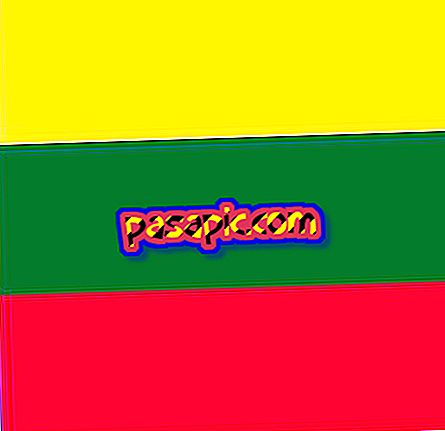Як додати власний підпис у Gmail

Протягом останніх років ми бачили, як електронна пошта набирає обертів на звичайну пошту. Насправді, протягом двох років надсилання повідомлень через Інтернет стало найпоширенішим способом спілкування з іншими користувачами. Тому, якщо у нас є компанія або відповідає за її певний сектор, важливо, щоб у нас був індивідуальний підпис, який додається кожного разу, коли ми надсилаємо електронний лист одному з наших контактів. Якщо ви ще не маєте такої, ми покажемо вам, як додати персональний підпис у Gmail у простих кроках.
- Підключення до Інтернету
- Комп'ютер
- Обліковий запис Gmail
1
Перейдіть до облікового запису електронної пошти, з якого потрібно змінити свій підпис; Не має значення, чи є це особистим чи професійним, ідея полягає в тому, що кожен раз, коли ви надсилаєте повідомлення одному з ваших користувачів, форма, яку ви обираєте з введеними вами персональними даними, з'являється.

2
Опинившись всередині, перейдіть праворуч від екрана пошти Gmail і натисніть значок, який виглядає як гайка, там ви повинні вибрати налаштування, щоб вибрати персональну підпис Gmail.

3
Перейдіть вниз, поки не знайдете альтернативу підпису, там ви повинні деактивувати опцію "Без підпису" і вибрати одну з наведених нижче, яка вкаже, що ви хочете персоналізувати свій підпис в Gmail.
У цьому порожньому вікні напишіть підпис, який ви бажаєте показувати всім користувачам, які читають електронні листи, які ви надсилаєте. Ви можете вибрати тип листа, колір і всі потрібні деталі.

4
Потім перейдіть до нижньої частини сторінки та натисніть кнопку Зберегти зміни. Готовий! Персональну підпис Gmail для кожного надісланого електронного листа вже є.

- Пам'ятайте, що Gmail додасть ваш підпис сірим кольором в кінці повідомлення.
- Якщо ви додаєте посилання, наприклад, вашу особисту веб-сторінку, не забудьте вибрати її та змінити вибраний колір. Таким чином, посилання не залишатиметься синім.
- Додайте таку важливу інформацію, як Ваша компанія, Ваша позиція та контактну адресу.
- Якщо ви не хочете, щоб ваш підпис з'являвся в певному електронному листі, просто виберіть його вручну та видаліть його перед відправкою повідомлення.